SUNSET
Member
سلام
اموزش نوشته نوراني و اثر انگشتي
اينم شكل نهايي

ابتدا يه صفحه جديد باز كنيد و رنگ اونو مشكي كنين بعد يه نوشته با رنگ سفيد درون اين لايه بنويسين

نوشته رو به حالت Rasterize تبديل كنين براي اينكار كافيه روي خود لايه در قسمت layers راست كليك كنيد و Resterize layers رو انتخاب كنين يا اينكه بريد به layer>rasterize>type.
بعد بريد به قسمت filter>distort>polar coordinates و در صفحه باز شده حالت polar to rectangular رو انتخاب كرده و ok را كليك كنين
خب حالا بايد فقط خود نوشته به حالت انتخاب در بياد تا بتونين افكت بعدي درست اجرا شه برا اينكار كليد ctrl روي صفحه كليد رو پايين نگه داشته و در قسمت layers روي اين لايه كليك كنين مي بينيد كه نوشته به حالت انتخاب در اومده بعد كليد d رو فشار بدين تا جعبه رنگ ها به حالت از پيش تعيين شده برگرده يعني سياه و سفيد بعد از اين كار برين به filter>render>clouds و اين فيلتر رو اجرا كنين
و بعد هم filter>noise>add noise و مقدار اونرو 15% قرار بدين و دقت كنين كه distribution روي Gaussian و تيك monochromatic هم زده باشه
و حالا برين به filter>brush strokes>angled strokes و تنظيمات زير رو بهش بدين
balance: 44, stroke length: 25, sharpness:7.

خب حالا بر گرديد به فيلتر filter>distort>polar coordinates اما اين بار حالت rectangular to polar رو انخاب كنين تا نوشته به حالت عادي بر گرده اين كار براي ايجاد اثر انگشت بر روي نوشته بود
خب حالا براي نوراني كردن نوشته برين به images>adjustments>gradient map و در صفحه باز شده حالت پيش فرض رنگ مشكي به سمت سفيد هستش كه بايد رنگ رو به جاي مشكي .... سبز
و به جاي سفيد .... مشكي بزارين
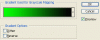
خب حالا براي نور پردازي بهتر و بيشتر به دور نوشته بايد نور تابيده بشه حالا ما براي تابيدن از همون رنگ سبز استفاده ميكنيم براي اينكار برين به قسمت layer style برين براي رفتن به اين قسمت كافيه كه در قسمت layers روي لايه مورد نظر دبل كليك كنين و در صفحه باز شده تيك outer Glow رو بزنين ( يا اينكه مستقيما برين به layer > layer style > outer Glow )
و رنگ مورد نظر(كه در اينجا از سبز استفاده شده ) و تنظيمات دلخواه رو براي نور پردازي بيروني نوشته بدين هر تنظيمي كه به نظرتون خب دراومد رو OK كنين
اما حالا براي اينكه نوشته زيباتر و پرنورتر بشه كافيه كه اين لايه رو دوتا كنين به اين صورت كه قسمت Layers روي لايه راست كليك كنين و گزينه duplicate layerرو كليك كنين خب يخ لايه جديد درست شده
اما اخرين كاري كه بايد انجام بدين تا نوشته براقتر بشه اينه كه لايه جديد رو انتخاب كنين و در قسمت blending mode در منوي ريزشي گزينه linear light رو انتخاب كنين

موفق باشين
اموزش نوشته نوراني و اثر انگشتي
اينم شكل نهايي

ابتدا يه صفحه جديد باز كنيد و رنگ اونو مشكي كنين بعد يه نوشته با رنگ سفيد درون اين لايه بنويسين

نوشته رو به حالت Rasterize تبديل كنين براي اينكار كافيه روي خود لايه در قسمت layers راست كليك كنيد و Resterize layers رو انتخاب كنين يا اينكه بريد به layer>rasterize>type.
بعد بريد به قسمت filter>distort>polar coordinates و در صفحه باز شده حالت polar to rectangular رو انتخاب كرده و ok را كليك كنين
خب حالا بايد فقط خود نوشته به حالت انتخاب در بياد تا بتونين افكت بعدي درست اجرا شه برا اينكار كليد ctrl روي صفحه كليد رو پايين نگه داشته و در قسمت layers روي اين لايه كليك كنين مي بينيد كه نوشته به حالت انتخاب در اومده بعد كليد d رو فشار بدين تا جعبه رنگ ها به حالت از پيش تعيين شده برگرده يعني سياه و سفيد بعد از اين كار برين به filter>render>clouds و اين فيلتر رو اجرا كنين
و بعد هم filter>noise>add noise و مقدار اونرو 15% قرار بدين و دقت كنين كه distribution روي Gaussian و تيك monochromatic هم زده باشه
و حالا برين به filter>brush strokes>angled strokes و تنظيمات زير رو بهش بدين
balance: 44, stroke length: 25, sharpness:7.

خب حالا بر گرديد به فيلتر filter>distort>polar coordinates اما اين بار حالت rectangular to polar رو انخاب كنين تا نوشته به حالت عادي بر گرده اين كار براي ايجاد اثر انگشت بر روي نوشته بود
خب حالا براي نوراني كردن نوشته برين به images>adjustments>gradient map و در صفحه باز شده حالت پيش فرض رنگ مشكي به سمت سفيد هستش كه بايد رنگ رو به جاي مشكي .... سبز
و به جاي سفيد .... مشكي بزارين
خب حالا براي نور پردازي بهتر و بيشتر به دور نوشته بايد نور تابيده بشه حالا ما براي تابيدن از همون رنگ سبز استفاده ميكنيم براي اينكار برين به قسمت layer style برين براي رفتن به اين قسمت كافيه كه در قسمت layers روي لايه مورد نظر دبل كليك كنين و در صفحه باز شده تيك outer Glow رو بزنين ( يا اينكه مستقيما برين به layer > layer style > outer Glow )
و رنگ مورد نظر(كه در اينجا از سبز استفاده شده ) و تنظيمات دلخواه رو براي نور پردازي بيروني نوشته بدين هر تنظيمي كه به نظرتون خب دراومد رو OK كنين
اما حالا براي اينكه نوشته زيباتر و پرنورتر بشه كافيه كه اين لايه رو دوتا كنين به اين صورت كه قسمت Layers روي لايه راست كليك كنين و گزينه duplicate layerرو كليك كنين خب يخ لايه جديد درست شده
اما اخرين كاري كه بايد انجام بدين تا نوشته براقتر بشه اينه كه لايه جديد رو انتخاب كنين و در قسمت blending mode در منوي ريزشي گزينه linear light رو انتخاب كنين

موفق باشين










